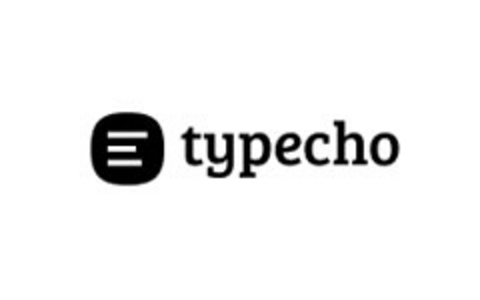我们知道,一个软件产品成功推向市场后,为了让产品更新,更稳定,会不断更新升级版本,有的时候是小升级只需要更新补丁即可,有时,我们在使用的版本已经停止使用或者不能更新,那就需要涉及到重新安装新版本的问题,这里我们跟Typecho博客的新手使用者分享下,如何对老版本的Typecho进行数据备份并升级到最新版本。
具体流程如下:
首先要进行原始数据库的备份
这里我们以MySQL数据库为例进行操作演示
1、进入mysql数据库管理工具phpmyadmin,在数据库列表中选择网站使用的数据库
2、打开数据库结构界面,勾选“全选”,点击菜单栏的“导出”
3、在导出界面,直接点击“执行”按钮,然后会下载一个sql数据库文件,Firefox浏览器点击后的会弹出保存窗口:
4、格式选择SQL,保存sql文件。
第二步:备份整站文件
理论上只需要备份/usr/目录即可,因为这个目录包含了你的主题,插件和上传的文件,它无需被升级且千万不要删除/usr/目录,,但为了安全起见,建议把整站文件备份保存到本地电脑。
方法:进入FTP,把网站所有文件下载到电脑;如果服务器支持压缩,也可以压缩包下载到电脑。
最后一步:程序更新并升级
1、下载最新版本的Typecho程序http://typecho.org/download
2、把服务器上网站原来的以下文件和目录删除
/admin/
/var/
/index.php
/install.php
3、把下载的最新版本typecho程序的压缩包解压,上传以下文件和目录到网站根目录,这一个步骤其实就是把新文件替换旧文件。
/admin/
/var/
/index.php
/install.php
4、文件替换完成后,使用管理员帐号重新登陆网站后台,会弹出升级程序的提示
5、点击“完成升级”按钮,当显示“升级已经完成”的提示后,表示升级成功,这时在后台——控制台的下拉菜单中会发现多出了一个“备份”功能,以后备份数据库就不需要再按文本前面的教程进入phpmyadmin操作了,直接在网站后台即可备份。
提示:
1、没有进入后台点击完成升级按钮之前访问首页可能回出现错误提示,不用理会,直接访问网站后台页面,按提示完成升级即可恢复正常;
2、如果在升级完成后,进入首页出现 500 或其他错误,请进入 admin 页面禁用所有的插件,并启用默认模板。如果正常,请逐步排查插件或模板存在的问题。
原创文章,转载请注明出处:https://www.itbulu.com/typecho-update-2.html